Excel中进行快速找到重复相同项的操作方法
发布时间:2017-06-13 13:21
相关话题
一张有1000多列的数据,这些人没有姓名,只有身份证号,但有可能重复了,怎么找出重复项呢?今天,小编就教大家在Excel中进行快速找到重复相同项的操作方法。
Excel中进行快速找到重复相同项的操作步骤
我们依然用我们先前的数据来做演示,示例数据如图,对于图标中用到知识大家有不懂的或者好奇的可以参见本人其他文章。
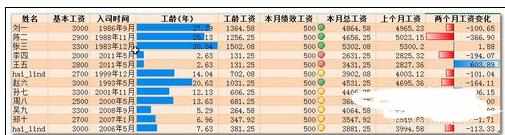
我们来试图找出姓名中的重复项和工龄以及工龄工资相同的人。
按住键盘上的【Ctrl】键不放,依次选择姓名,工龄工资,以及工龄这三列,如图
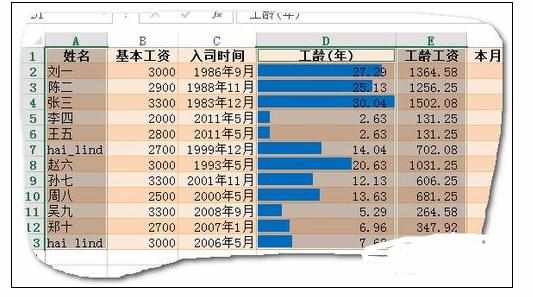
依次选择【开始】-【条件格式】-【突出显示单元格规则】-【重复项】,如图
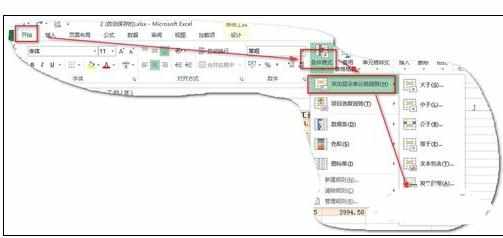
打开如图所示对话框,左边选择“重复”,左边我们这里选择“自定义”用深红色填充单元格,字体加粗。

完成后的效果如图。有时候,是我们自己被庞大的数据吓到了,其实多么庞大的数据量无非学是多选择几行嘛,没有什么可恐惧的。学习其实很简单,自己动手做做吧,以后就是您自己的知识了。
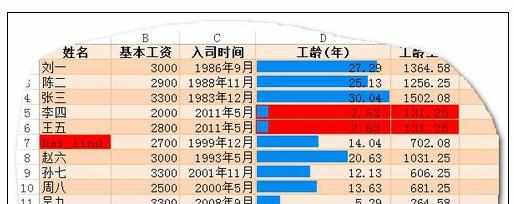

Excel中进行快速找到重复相同项的操作方法的评论条评论